Använda Surface Earbuds
Applies To
Surface Earbuds SurfaceAnvänd dina Earbuds till att lyssna på musik, ringa samtal och få saker gjorda i Microsoft 365. Innan du börjar ska du se till att de är konfigurerade och sitter bra.

Välj ikonen Undertexter efter att videon har startat för att se om videotextning är tillgängligt på ditt språk.
Lär dig hitta
Använd diagrammet nedan till att bekanta dig med dina Surface Earbuds och laddningsfodralet.
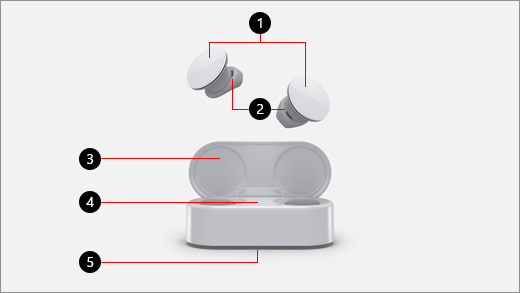
-
Pekyta
-
Öronsnäckor i silikon
-
Laddningsfodral
-
LED-indikator
-
Knapp för parkoppling
Spela upp musik
Spela upp musik på Surface Earbuds med din favoritmusikapp på en dator Windows 10/11-dator, iOS-enhet eller Android-enhet. Genom att använda tryckgester kan du spela upp musik utan att ta ut telefonen.
När du tar ut dina Surface Earbuds från laddningsfodralet aktiveras de automatiskt.
Här visas pekgesterna för att spela upp musik. Pekgesterna fungerar endast med musikappar som stöds.
|
För att |
Göra det här |
|
Spela upp eller pausa musik |
Tryck två gånger på pekytan på valfri öronsnäcka. |
|
Spela upp nästa spår |
Svep framåt på vänster öronsnäcka. |
|
Spela upp föregående spår |
Svep bakåt på vänster öronsnäcka. |
|
Spela direkt upp musik du gillar på Spotify (Endast Android. Du behöver Spotify-appen och ett konto.) |
Tryck tre gånger på pekytan på valfri sida. Gillar du inte det som spelas upp? Tryck tre gånger igen för att spela upp annan musik du gillar baserat på dina lyssningsvanor. |
Tips: Om dina öronsnäckor skulle tappa anslutningen kan du sätta tillbaka dem i laddningsfodralet, vänta i minst 15 sekunder och ta fram dem igen. Om det inte fungerar kan du kontrollera att de inte redan är anslutna till en annan enhet.
Använda för telefonsamtal
Ringa och ta emot telefonsamtal i dina Surface Earbuds när du är ansluten till din iPhone eller Android-telefon.
Här beskrivs hur du använder pekgester för telefonsamtal.
|
För att |
Göra det här |
|
Ta emot ett samtal |
Tryck två gånger på pekytan på valfri öronsnäcka. |
|
Avsluta ett samtal |
Tryck två gånger på valfri öronsnäcka under samtalet. |
Justera volymen
När du lyssnar på musik eller under ett pågående samtal kan du svepa uppåt eller nedåt på höger öronsnäcka för att justera volymen.
|
För att |
Göra det här |
|
Höja volymen |
Svep uppåt på höger sida. |
|
Sänka volymen |
Svep nedåt på höger sida. |
Du kan när som helst kontrollera volymen på din telefon eller dator när du har tagit ut öronsnäckorna från fodralet:
-
På din iOS- eller Android-enhet: Öppna Surface-appen och välj >Surface Earbuds. Volymnivån visas när du är ansluten till Surface Earbuds och du kan justera volymen i appen.
-
På din Windows 10/11:e dator: Välj Start-knappen och sedan Surface i applistan. Välj Surface Earbuds på startskärmen. Volymnivån visas när du är ansluten till Surface Earbuds och du kan justera volymen i appen.
Använda din digitala assistent till handsfreefunktioner
När du har anslutit Surface Earbuds till din telefon eller dator med Windows 10/11 kan du använda din standard digitala assistent och din röst för att styra musik, samtal, få svar på frågor du ställer och mycket mer.
Gör så här för att aktivera din digitala standardassistent:
-
Håll fingret på pekytan på valfri öronsnäcka tills du hör en ljudsignal.
Vad betyder lampan?
LED-indikatorn på laddningsfodralet kan ge dig mycket information om dina Surface Earbuds, som när du kan parkoppla Surface Earbuds och när du måste ladda dem.
|
När lampan är |
Betyder det |
|
Lyser rött medan fodralet är öppet och inte anslutet. |
Batteriet i fodralet håller på att ta slut och du måste ladda det. Placera dina Surface Earbuds i fodralet om du vill ladda dem också. Mer information finns i Ladda Surface Earbuds. |
|
Lyser vitt när fodralet är öppet och inte anslutet. |
Fodralet och dina Earbuds är tillräckligt laddade. Nu är det bara att börja lyssna. |
|
Pulserar vitt när fodralet är anslutet. |
Batteriet i fodralet laddas. |
|
Lyser vitt när fodralet är anslutet. |
Fodralet är fulladdat. Du kan koppla ur det, ta med dig fodralet och ladda dina Earbuds när du behöver det. |
|
Blinkar vitt när du håller in knappen för parkoppling på undersidan av fodralet i 5 sekunder. |
Dina Surface Earbuds är i parkopplingsläge. Mer information om hur du parkopplar dina Surface Earbuds finns i Konfigurera Surface Earbuds. |
|
Växlar mellan att blinka vitt och rött |
Enhet återställs till fabriksinställningarna. Mer information finns i Återställa Surface Earbuds. |
|
Blinkar rött när du placerar dina Earbuds i laddningsfodralet. |
Dina Earbuds är inte placerade i laddningsfodralet på rätt sätt.Ta bort hörlurarna från fodral och placera dem sedan i ärendet igen. Se till att vänster öronsnäcka sitter i fodralets vänstra fack och att höger öronsnäcka sitter i det högra. Om lampan fortsätter att blinka rött efteråt kan du behöva vidta ytterligare åtgärder för att lösa problemet. |
|
Inte lyser när laddningsfodralet är anslutet. |
Prova följande:
|










